Nikon COOLPIX P7000: Параметры просмотра: меню просмотра
Параметры просмотра: меню просмотра: Nikon COOLPIX P7000
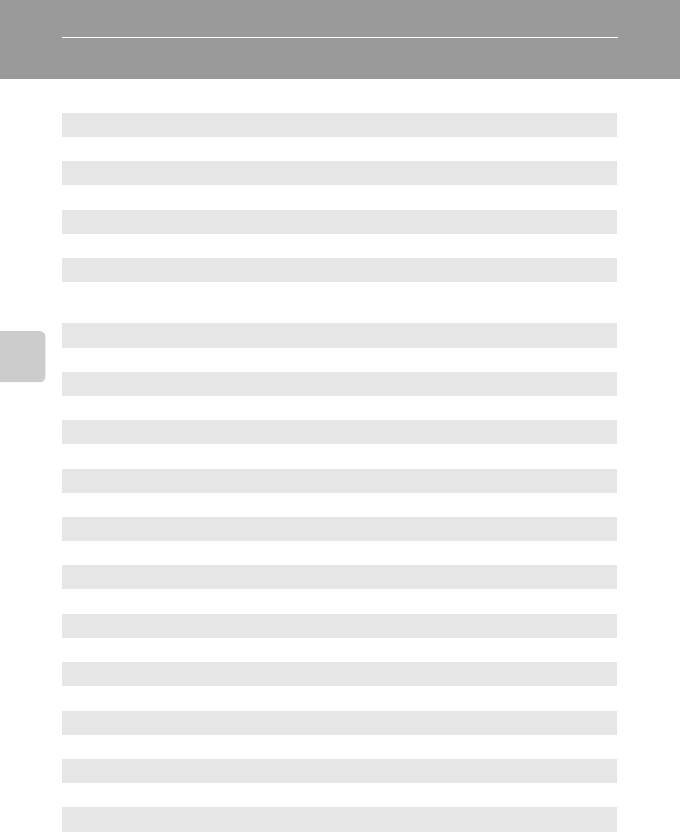
Параметры просмотра: меню просмотра
В меню просмотра доступны следующие функции.
k
Быстрая обработка
A
135
Простое создание обработанных изображений с увеличенными контрастом и насыщенностью.
I
D-Lighting
A
136
Повышение яркости и контраста на темных участках снимков.
a
Задание печати
A
123
Выбор снимков для печати и количества копий каждого из них.
b
Показ слайдов
A
126
Просмотр снимков, сохраненных во внутренней памяти или на карте памяти, в автоматическом
режиме показа слайдов.
c
Удалить
A
127
Удаление снимка. Можно удалить несколько снимков.
d
Защита
A
129
Дополнительные сведения о режиме просмотра
Защита выбранных снимков от случайного удаления.
f
Повернуть снимок
A
130
Изменение ориентации существующего снимка.
i
Скрыть снимок
A
130
Скрытие выбранных снимков, чтобы их нельзя было воспроизвести на экране фотокамеры.
g
Уменьшить снимок
A
137
Создание уменьшенной копии текущего снимка.
h
Копирование
A
131
Копирование файлов из внутренней памяти на карту памяти и обратно.
j
Черная рамка
A
138
Создание нового снимка в черной рамке.
e
Смягчение тона кожи
A
139
Усиление визуальной гладкости кожи объекта съемки.
R
Выравнивание
A
141
Коррекция наклона сделанных снимков.
S
Эффект миниатюры
A
142
Создание копии, выглядящей, как фотография диорамы.
F
Обр-ка NRW (RAW)
A
143
Создание изображений в формате JPEG путем применения обработки RAW к изображениям NRW
(RAW).
122
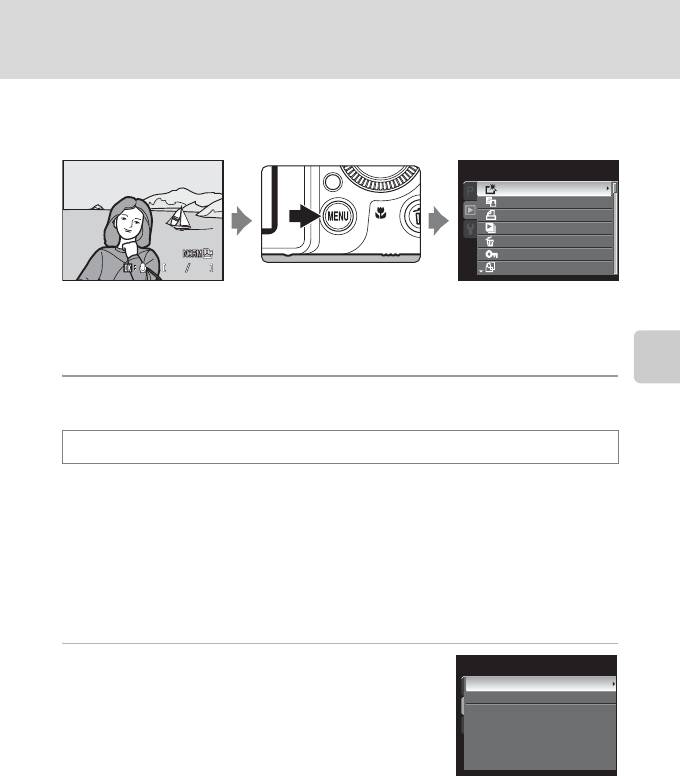
Параметры просмотра: меню просмотра
Отображение меню просмотра
Нажмите кнопку
d
, чтобы открыть меню, а затем поворотным мультиселектором выберите
вкладку
c
и откройте меню просмотра (
A
13).
Меню просмотра
Быстрая обработка
D-Lighting
Задание печати
Показ слайдов
Удалить
Защита
4
Повернуть снимок
•
При помощи поворотного мультиселектора выберите параметры и задайте функции в меню
(
A
12).
•
Для выхода из меню просмотра нажмите кнопку
d
.
Дополнительные сведения о режиме просмотра
a
Задание печати: выбор снимков и количества копий для печати
Нажмите кнопку
d
M
c
(Меню просмотра) (
A
123)
M
a
Задание печати
Если для печати снимков, сохраненных на карте памяти, выбрать один из приведенных ниже
методов, то предварительно на карте памяти можно выбрать снимки для печати и количество
копий.
•
Печать на принтере, совместимом с DPOF (
A
220) и оснащенном слотом для карт памяти.
•
Заказ отпечатков в цифровой фотолаборатории, предоставляющей услуги по DPOF.
•
Прямая распечатка снимков с фотокамеры при подключении к PictBridge-совместимому
(
A
220) принтеру (
A
161). (Если карта памяти извлечена из фотокамеры, настройки печати
также можно задать в отношении снимков, сохраненных во внутренней памяти.)
1
Выберите
Выбрать снимки
и нажмите кнопку
k
.
123
4
4 132
132
0004.JPG
132
0004.JPG
15:30
0004.JPG
15:30
15:3015/11/2010
15/11/2010
15/11/2010
Задание печати
Выбрать снимки
Удал. задание печати
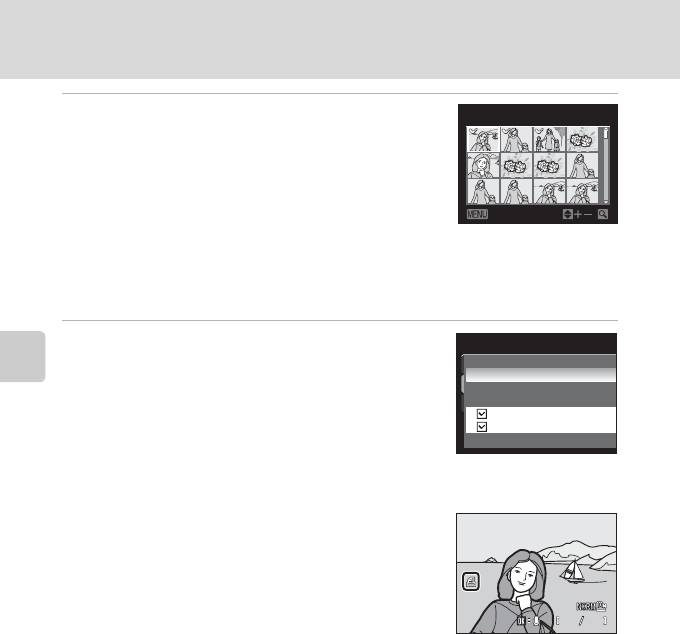
Параметры просмотра: меню просмотра
2
Выберите снимки (не более 99) и количество копий
каждого снимка (не более 9).
•
Поверните мультиселектор либо нажмите кнопку
J
или
K
для
выбора снимков, а также нажмите кнопку
H
или
I
для указания
количества копий каждого снимка.
•
Снимки можно также выбирать вращением диска управления.
•
Снимки, выбранные для печати, отмечаются галочкой и числом,
обозначающим количество копий, выбранное для печати. Галочка
не отображается, если для снимка не было выбрано ни одной копии. Эти снимки печататься не будут.
•
Поверните кнопку зуммирования в сторону
g
(
i
) для перехода в режим полнокадрового просмотра
или в сторону
f
(
h
), чтобы переключиться на просмотр 12 уменьшенных изображений.
•
После завершения настройки нажмите кнопку
k
.
3
Выберите, следует ли печатать дату съемки
иинформацию о снимке.
•
Выберите
Дата
и нажмите кнопку
k
для печати даты съемки на
Дополнительные сведения о режиме просмотра
всех снимках в данном задании печати.
•
Выберите
Информация
и нажмите кнопку
k
для печати
съемочной информации (значений выдержки и диафрагмы) на
всех снимках в задании печати.
•
Выберите
Готово
и нажмите кнопку
k
, чтобы завершить задание
печати.
При просмотре снимков, выбранных для печати, отображается
символ
w
.
C
Удаление всех заданий печати
На шаге 1 в процедуре задания печати (
A
123) выберите
Удал. задание печати
и нажмите кнопку
k
, чтобы удалить
задания печати для всех снимков.
D
Дополнительные сведения
Дополнительные сведения см. в разделе "Печать снимков размера 1:1" (
A
72).
124
1
1
1
1
3
Отпечатать выбор
3
Назад
Задание печати
Готово
Дата
Информация
4
4
4 132
132
0004.JPG
132
0004.JPG
15:30
0004.JPG
15:30
15:3015/11/2010
15/11/2010
15/11/2010
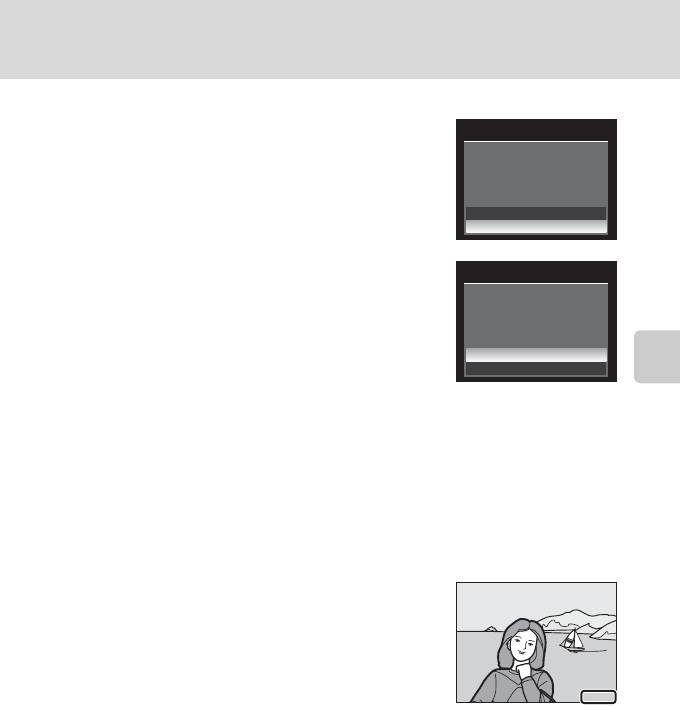
Параметры просмотра: меню просмотра
B
Настройка печати. Примечания
•
Если при настройке задания печати в режиме списка по дате для печати уже
Задание печати
выбраны снимки, отличные от снимков с выбранной датой создания,
Сохранить метки печати
отображается диалоговое окно, приведенное справа.
для других дат?
-
Для того чтобы добавить снимки с выбранной датой создания
в существующее задание печати, выберите
Да
.
-
Для того чтобы отменить печать ранее выбранных для печати снимков
Да
и ограничить задание печати только снимками с выбранной датой
Нет
создания, выберите
Нет
.
Если общее количество снимков в задании печати превышает 99,
Задание печати
отображается приведенное справа диалоговое окно.
Выбрано слишком много
-
Для того чтобы удалить ранее добавленные снимки из задания печати,
снимков. Удалить метки
ограничив его только что выбранными снимками, выберите
Да
.
печати для других дат?
-
Для того чтобы удалить только что выбранные снимки из задания печати,
ограничив его только ранее добавленными снимками, выберите
Отмена
.
Да
Отмена
Дополнительные сведения о режиме просмотра
•
Снимки NRW (RAW) нельзя отправить на печать. Создайте снимок в формате JPEG с помощью функции
Обр-ка NRW
(RAW)
(
A
143), а затем отправьте этот снимок JPEG на печать.
B
Печать даты съемки и информации о снимке. Примечание
Если в меню задания печати выбраны параметры
Дата
и
Информация
, дата съемки и информация о снимке будут
напечатаны на изображении, если используется принтер, совместимый с DPOF (
A
220) и поддерживающий данную
функцию.
•
Информацию о снимке невозможно напечатать, если фотокамера подключена для печати DPOF (
A
166) напрямую
к принтеру с помощью USB-кабеля из комплекта поставки.
•
Настройки печати
Дата
и
Информация
сбрасываются каждый раз при отображении меню
Задание печати
.
•
Дата и время, напечатанные на снимке – это дата и время, записанные
на фотокамере при съемке данного снимка. Дата и время, отпечатанные
с помощью этой функции, не изменяются после сохранения снимков, если
после создания снимка параметр
Дата
в меню настройки фотокамеры был
изменен.
15/11/2010
D
Впечатывание даты
Дату и время съемки можно впечатывать на снимках во время съемки с помощью функции
Впечатывание даты
(
A
174) в меню настройки. Эти данные могут быть напечатаны даже на принтерах, не поддерживающих печать даты и
времени. На снимках будут напечатаны дата и время, согласно настройкам функции впечатывания даты, даже если
включена функция
Задание печати
и дата установлена в меню задания печати.
125
15 /11/ 2010
15/11/2010
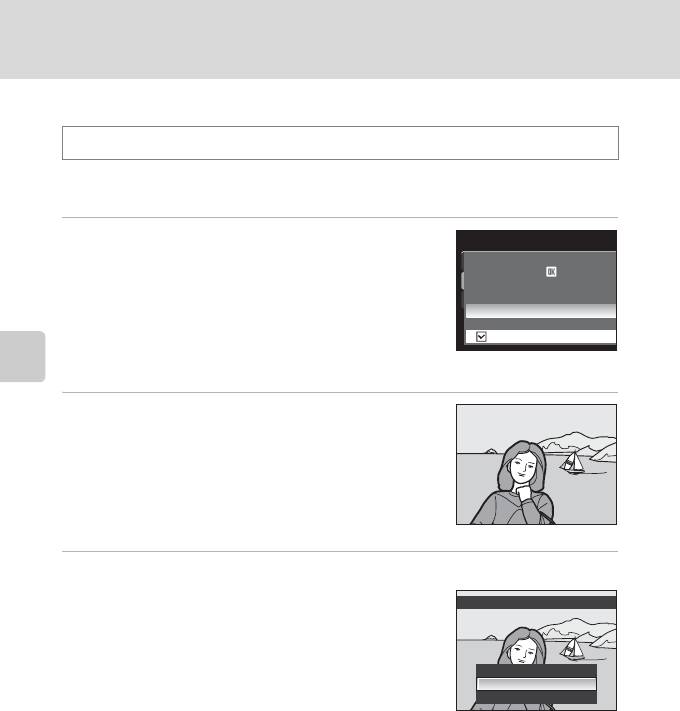
Параметры просмотра: меню просмотра
b
Показ слайдов
Нажмите кнопку
d
M
c
(Меню просмотра) (
A
123)
M
b
Показ слайдов
Просмотр снимков, сохраненных во внутренней памяти или на карте памяти, в автоматическом
режиме показа слайдов.
1
Поворотным мультиселектором выберите
Старт
Показ слайдов
и нажмите кнопку
k
.
Пауза
•
Для изменения интервала между снимками выберите параметр
Интервал кадров
, выберите нужный интервал и нажмите кнопку
Старт
k
перед тем, как выбрать
Старт
.
Интервал кадров
3s
Повтор
•
Для автоматического повторения показа слайдов перед выбором
Старт
включите функцию
Повтор
и нажмите кнопку
k
. При
вкл??чении функции повтора рядом с названием этого параметра будет выставлен флажок (
w
).
Дополнительные сведения о режиме просмотра
2
Начинается показ слайдов.
•
На поворотном мультиселекторе нажмите кнопку
K
, чтобы
отобразить следующий снимок, или кнопку
J
, чтобы отобразить
предыдущий снимок. Нажмите и удерживайте кнопку
K
для
прокрутки вперед или
J
для прокрутки назад.
•
Для того чтобы приостановить показ или выйти из этого режима
до завершения, нажмите кнопку
k
.
3
Выберите "Конец" или "Начать снова".
•
При выходе из режима показа слайдов или приостановке показа
Пауза
отображается диалоговое окно, приведенное справа. Выберите
Конец
и нажмите кнопку
k
, чтобы вернуться в меню просмотра.
Выберите
Начать снова
, чтобы запустить показ слайдов еще раз.
Начать снова
Конец
Интервал кадров
B
Показ слайдов. Примечания
•
При показе слайдов отображается только первый кадр видеороликов (
A
151), включенных в показ слайдов.
•
Показ слайдов длится не более 30 минут, даже если выбран параметр
Повтор
(
A
181).
126
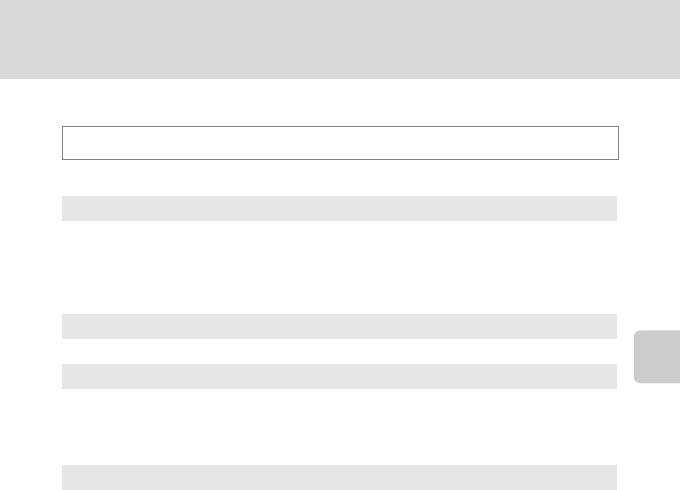
Параметры просмотра: меню просмотра
c
Удаление: удаление нескольких снимков
Нажмите кнопку
d
M
c
(Меню просмотра) (
A
123)
M
c
Удалить
Удаление снимка. Можно также удалить несколько снимков.
Удалить выбр. снимки
На экране выбора снимков выберите снимки для удаления. Дополнительные сведения см. в разделе
"Выбор снимков" (
A
128).
•
При выборе снимков, во время сохранения которых параметру
Качество изображ.
(
A
68)
было назначено значение
NRW (RAW) + Fine
,
NRW (RAW) + Normal
или
NRW (RAW) + Basic
,
одновременно также удаляются изображения в формате NRW (RAW) и JPEG.
Удалить все снимки
Удаление всех снимков.
Удалить выбр. снимки NRW
Дополнительные сведения о режиме просмотра
На экране выбора снимков отображаются только снимки в формате NRW (RAW). Выберите и удалите
снимки.
•
Если одновременно были сделаны снимки в формате NRW (RAW) и JPEG, то удаляются только
снимки в формате NRW (RAW).
Удалить выбр. снимки JPEG
На экране выбора снимков отображаются только снимки в формате JPEG. Выберите и удалите
снимки.
•
Если одновременно были сделаны снимки в формате NRW (RAW) и JPEG, то удаляются только
снимки в формате JPEG.
B
Удаление. Примечания
•
Восстановить удаленные снимки невозможно. Перед удалением важные снимки следует передать на компьютер.
•
Снимки, помеченные символом
s
, защищены и не могут быть удалены (
A
129).
•
Снимки, сохраненные одновременно в формате NRW (RAW) и JPEG, помечены символом
I
.
127
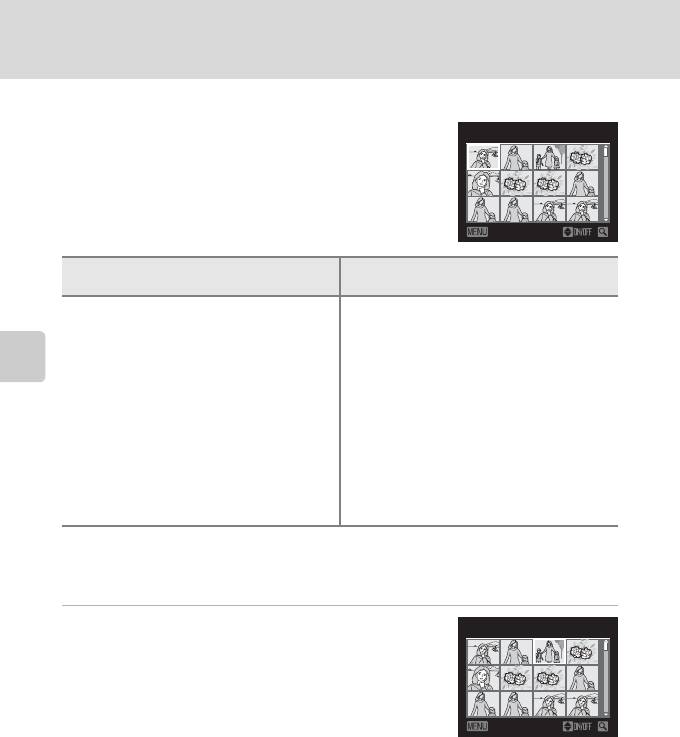
Параметры просмотра: меню просмотра
Выбор снимков
В перечисленных ниже меню отображается экран выбора снимков,
Удалить выбр. снимки
представленный на иллюстрации справа.
В некоторых пунктах меню можно выбрать только один снимок,
а другие пункты меню предоставляют возможность выбора
нескольких снимков.
Назад
Функции, позволяющие выбрать только один
Функции, позволяющие выбрать несколько
снимок
снимков
•
Меню просмотра:
•
Меню просмотра:
Быстрая обработка* (
A
135),
Выбрать снимки
в меню Задание печати
D-Lighting* (
A
136),
(
A
123),
Повернуть снимок (
A
130),
Стирание выбранных изображений в меню
Уменьшить снимок* (
A
137),
Удалить (
A
127),
Дополнительные сведения о режиме просмотра
Черная рамка* (
A
138),
Защита (
A
129),
Смягчение тона кожи* (
A
139),
Скрыть снимок (
A
130),
Выравнивание* (
A
141),
Выбранные снимки
в меню Копирование
Эффект миниатюры* (
A
142),
(
A
131)
Обр-ка NRW (RAW) (
A
143)
•
Меню настройки:
Выбрать снимок
в меню Экран приветствия
(
A
169)
* Эти меню отображаются, если пункты меню были выбраны при вызове меню режима просмотра из режима,
отличного от режима просмотра (
A
13).
Для того чтобы выбрать снимки, выполните описанные ниже действия.
1
Для того чтобы выбрать нужный снимок, поверните
Удалить выбр. снимки
мультиселектор либо нажмите кнопку
J
или
K
.
•
Снимки можно также выбирать вращением диска управления.
•
Поверните кнопку зуммирования в сторону
g
(
i
) для перехода в
режим полнокадрового просмотра или в сторону
f
(
h
), чтобы
переключиться на просмотр 12 уменьшенных изображений.
Назад
•
Если используются функции, допускающие выбор только одного
снимка, перейдите к шагу 3.
128
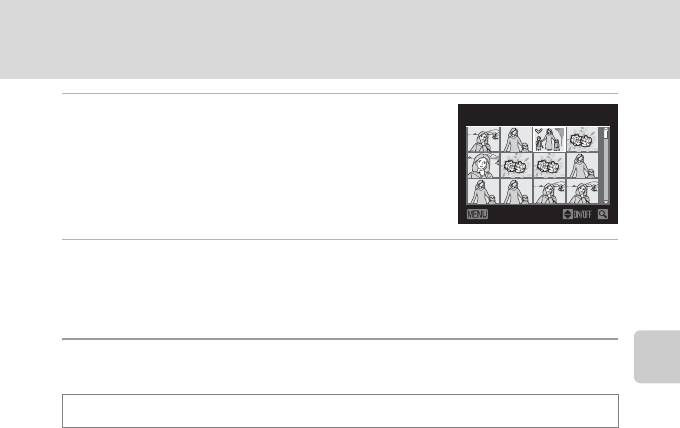
Параметры просмотра: меню просмотра
2
Нажмите кнопку
H
или
I
, чтобы выбрать значение
Удалить выбр. снимки
ON или OFF (или число копий).
•
Если выбрано значение ON, на текущем снимке отображается
галочка. Для того чтобы выбрать несколько снимков, повторите
шаги 1 и 2.
Назад
3
Нажмите кнопку
k
, чтобы подтвердить сделанный выбор.
•
Если выбрать такую функцию, как стирание выбранных изображений, отобразится диалоговое окно
подтверждения. Выполните отображаемые на экране инструкции.
d
Защита
Дополнительные сведения о режиме просмотра
Нажмите кнопку
d
M
c
(Меню просмотра) (
A
123)
M
d
Защита
Защита выбранных снимков от случайного удаления.
На экране выбора снимков выберите снимки и включите или отмените защиту. Дополнительные
сведения см. в разделе "Выбор снимков" (
A
128).
Однако не забывайте о том, что форматирование внутренней памяти фотокамеры или карты
памяти приведет к необратимому удалению защищенных файлов (
A
182).
Защищенные снимки в режиме просмотра помечаются символом
s
(
A
8, 117).
129
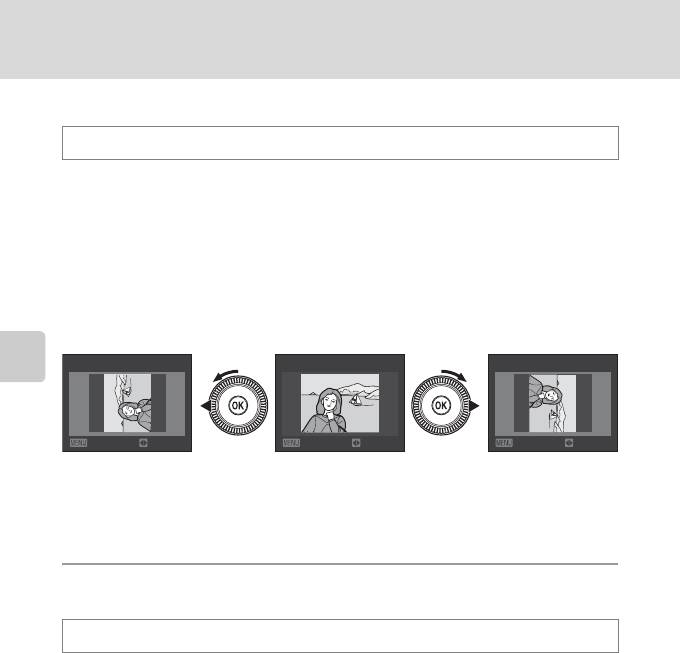
Параметры просмотра: меню просмотра
f
Поворот снимка
Нажмите кнопку
d
M
c
(Меню просмотра) (
A
123)
M
f
Повернуть снимок
Изменение ориентации снимков, просматриваемых на мониторе фотокамеры, после съемки.
Снимки можно повернуть на 90° по часовой стрелке или против нее.
Снимки, сохраненные в портретной (вертикальной) ориентации, можно повернуть на 180° в обоих
направлениях.
Выберите снимок на экране выбора снимка (
A
128), чтобы вывести на монитор меню поворота
снимка. Для того чтобы повернуть снимок на 90°, поверните мультиселектор либо нажмите кнопку
J
или
K
.
Повернуть снимок
Повернуть снимок
Повернуть снимок
Дополнительные сведения о режиме просмотра
Назад Повернуть
Назад Повернуть
Назад Повернуть
Поворот на 90° против
Поворот на 90° по
часовой стрелки
часовой стрелке
Нажмите кнопку
k
, чтобы установить отображенную ориентацию и сохранить данные об
ориентации вместе со снимком.
i
Скрытие снимка
Нажмите кнопку
d
M
c
(Меню просмотра) (
A
123)
M
i
Скрыть снимок
Скрытие снимков, чтобы их нельзя было воспроизвести на экране фотокамеры.
На экране выбора снимков выберите снимки и включите или отмените параметр скрытия.
Дополнительные сведения см. в разделе "Выбор снимков" (
A
128).
Скрытые снимки нельзя удалить с помощью функции
Удалить
. Однако не забывайте о том, что
форматирование внутренней памяти или карты памяти (
A
182) приведет к необратимому
удалению скрытых снимков.
130
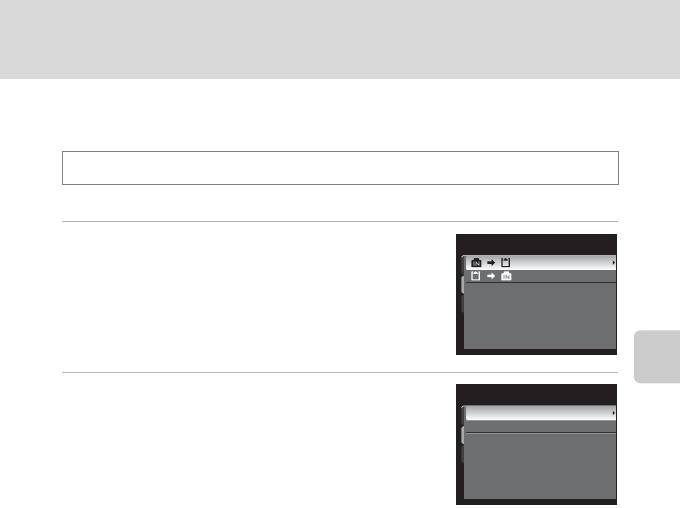
Параметры просмотра: меню просмотра
h
Копирование: копирование файлов из внутренней памяти на карту
памяти и обратно
Нажмите кнопку
d
M
c
(Меню просмотра) (
A
123)
M
h
Копирование
Копирование снимков с карты памяти во внутреннюю память фотокамеры и наоборот.
1
Поворотным мультиселектором выберите на экране
Копирование
копирования нужный параметр и нажмите кнопку
k
.
• q
: копирование снимков из внутренней памяти на карту
памяти.
• r
: копирование снимков с карты памяти во внутреннюю
память.
2
Выберите параметр копирования и нажмите кнопку
k
.
Дополнительные сведения о режиме просмотра
С камеры на карточку
Выбранные снимки
•
Выбранные снимки
: на экране выбора снимков (
A
128)
Все снимки
выберите снимки для копирования.
•
Все снимки
: копирование всех снимков.
B
Копирование снимков. Примечания
•
Можно копировать файлы в формате JPEG, NRW, MOV и WAV. Файлы, записанные в других форматах, копировать
нельзя.
•
Звуковая заметка, прикрепленная к копируемому снимку (
A
132), будет скопирована вместе со снимком.
•
При выборе снимков, во время сохранения которых параметру
Качество изображ.
(
A
68) было назначено
значение
NRW (RAW) + Fine
,
NRW (RAW) + Normal
или
NRW (RAW) + Basic
, одновременно копируются
изображения в формате NRW (RAW) и JPEG.
•
Копирование снимков, сделанных фотокамерой другой модели или другого изготовителя либо измененных на
компьютере, невозможно.
•
При копировании снимков с параметром
Задание печати
(
A
123) настройки задания печати не копируются.
При копировании снимков с параметром
Защита
(
A
129) скопированные снимки также будут защищенными.
•
Снимки с параметром
Скрыть снимок
(
A
130) скопировать нельзя.
C
Сообщение: "В памяти нет снимков."
Если при включении режима просмотра на карте памяти отсутствуют снимки, отображается сообщение
В памяти нет
снимков.
. Нажмите кнопку
d
для вывода на монитор меню параметров копирования и скопируйте снимки,
хранящиеся во внутренней памяти фотокамеры, на карту памяти.
D
Дополнительные сведения
Дополнительные сведения см. в разделе "Имена файлов и папок" (
A
203).
131
Оглавление
- Меры предосторожности
- Уведомления
- Оглавление
- Об этом руководстве
- Информация и меры предосторожности
- Основные элементы фотокамеры
- Основные операции
- Зарядка батареи
- Установка батареи
- Настройка языка, даты и времени
- Установка карты памяти
- Шаг 1. Включение фотокамеры и выбор режима A (автоматический режим)
- Шаг 2. Компоновка кадра
- Шаг 3. Фокусировка и съемка
- Шаг 4. Просмотр и удаление снимков
- Использование вспышки
- Съемка с автоспуском
- Съемка улыбающихся лиц (таймер улыбки)
- Съемка с дистанционным управлением
- Использование режима фокусировки
- Регулировка яркости (коррекция экспозиции)
- Выбор режима съемки (диск выбора режимов)
- Выбор сюжетов для съемки (сюжетный режим)
- Съемка при недостаточном освещении (ночной режим с низким шумом)
- Настройка экспозиции для съемки (режимы A , B , C , D )
- Изменение часто используемых настроек съемки (режимы A , B , C , D )
- Проверка распределения яркости на снимке (режимы A , B , C , D )
- Выбор зоны фокусировки (режимы A , B , C , D )
- Параметры съемки: Меню съемки (режимы A , B , C , D )
- E , F и N (режимы User setting (пользовательских настроек))
- Операции в режиме полнокадрового просмотра
- Просмотр нескольких снимков: Просмотр уменьшенных изображений
- Просмотр крупным планом: увеличение при просмотре
- Просмотр снимков по дате (список по дате)
- Параметры просмотра: меню просмотра
- Звуковые заметки: запись и воспроизведение
- Функции редактирования снимков
- Редактирование снимков
- Запись видеороликов
- Просмотр видеороликов
- Подключение к телевизору
- Подключение к компьютеру
- Подключение к принтеру
- Меню настройки
- Уход за фотокамерой
- Дополнительные принадлежности
- Имена файлов и папок
- Сообщения об ошибках
- Поиск и устранение неисправностей
- Технические характеристики
- Алфавитный указатель






